아두이노 포트 인식이 안될 때 해결 방법
아두이노로 프로젝트 중 포트연결에 문제가 생겼습니다.
다양한 이유가 있겠지만.. 제가 해결한 방법을 보여드리겠습니다.
1. 윈도우 키 누르고(Win 10 기준 윈도우키만 눌러도 됩니다.) devmgmt.msc 입력하여 장치관리자로 들어갑니다.
2. 포트(저는 범용 직렬 버스 컨트롤러 라고 되어있네요!?)를 클릭하면 어떤 포트에 느낌표가 있을 경우가 있어요! 그러면 http://www.ftdichip.com/Drivers/VCP.htm 여길 접속해주세요.
3. 각자OS에 맞는 드라이버를 다운 받습니다. 저는 Win10이고 64비트이기 때문에 아래 노란 네모칸의 파일을 설치 했습니다.
4. 압축을 푸시고 해당 파일을 C:\Program Files (x86)\Arduino\drivers 폴더에 옮겨주세요. 저는 아래와 같이 했습니다.
다양한 이유가 있겠지만.. 제가 해결한 방법을 보여드리겠습니다.
1. 윈도우 키 누르고(Win 10 기준 윈도우키만 눌러도 됩니다.) devmgmt.msc 입력하여 장치관리자로 들어갑니다.
2. 포트(저는 범용 직렬 버스 컨트롤러 라고 되어있네요!?)를 클릭하면 어떤 포트에 느낌표가 있을 경우가 있어요! 그러면 http://www.ftdichip.com/Drivers/VCP.htm 여길 접속해주세요.
3. 각자OS에 맞는 드라이버를 다운 받습니다. 저는 Win10이고 64비트이기 때문에 아래 노란 네모칸의 파일을 설치 했습니다.
4. 압축을 푸시고 해당 파일을 C:\Program Files (x86)\Arduino\drivers 폴더에 옮겨주세요. 저는 아래와 같이 했습니다.
5. 다시 장치관리자에서 아래의 그림 순서대로 실행해줍니다.
드라이버 업데이트를 누르고
아래의 컴퓨터에서 드라이버 소프트웨어 검색
컴퓨터의 사용 가능한 드라이버 목록에서 직접 선택을 클릭
디스크 있음 클릭
찾아보기 클릭
아까 전에 옮겨 놓은 폴더(C:\Program Files (x86)\Arduino\drivers\CDM v2.12.28 WHQL Certified)로 가서 ftdiport를 선택
그리곤 그대로 다음다음을 눌러 완료 시켜줍니다.
6. 그리고 저는 아두이노를 다시 분리하고 결합해줬습니다. 다시 해보니 포트가 인식 되더군요!!! 세상에!!
자 이렇게 해서 제가 힘들어하던 것을 여려분도 겪는다면 약간의 도움이 되길 바랍니다.
게시글의 오타자, 수정 댓글은 항상 감사합니다.
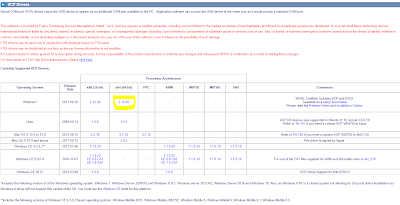








와 미쳤다 ㅋㅋㅋㅋㅋㅋㅋㅋㅋㅋㅋㅋ
답글삭제진짜 구라안치고 이것때문에 이 시간까지 8시간을 생 날 고생 미친짓이란 병신짓은 다했는데
하.......디스크 있음 이 신의 한수일줄은....
진짜 감사합니다!!!!!!!!!!!!!!!!!!!!!!!!!!!!!!!!!!!!!!!!!!!!!!!!!!!!!!!!!!!!!!!!!!!!!!!!!!!!!!!!!!!
와 진짜 사랑합니다
답글삭제진짜 사랑합니다
ftdiport을 선택한 이후에 여러 '모델'이라는게 나오는데 어떤것을 선택해야하죠? 보드는 아두이노 나노3.0 입니다.
답글삭제감사합니다 감사합니다 감사합니다 ㅠㅠㅠㅠㅠㅠ 사는 동안 복 많이 받으세요
답글삭제사랑합니다 형님
답글삭제감사합니다.. 정말 감사합니다... !!!! 세상에 모든 복 다 드리고 싶어요!
답글삭제